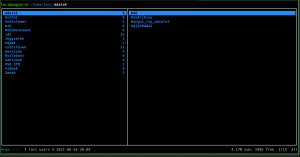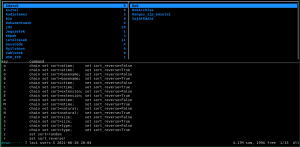Ranger fájlkezelő? Igen, kipróbáltam és megtetszett. Kis kitérőt érdemes tenni mielőtt pár sorban megbeszélnénk, hogy miért is tetszett meg nekem. Alapvető kérdésként felmerülhet miért is érdemes terminálos fájlkezelőket kipróbálni. Sok érv szól mellette, de ami igazán érdekes nekem: billentyűkombinációkkal jól vezérelhető. A megszokott érvek nálam mellékesek, hiszen a gyorsaságot említik, de a grafikusak is gyorsak, jól konfigurálhatóak, ami a legtöbb grafikusra is igaz. Amit szintén emlegetnek, de remélem senki nem hiszi el: az igazi profik ezt használják. Ami lehet, hogy igaz is, csak esetleg nem azért mert annyira nagyon terminálos fájlkezelőt akarnak használni, hanem mert sok profi szervereket is üzemeltet, tart karban. Ahol kevésbé jellemző a grafikus felület. Így kénytelenek megszokni, megtanulni a terminálos munkát.
Aki nem kedveli a terminált, eszébe se jusson akár a vifm, nnn, vagy a ranger fájlkezelőt próbálgatni. Neki csak kínlódás lesz, mert kell egy bizonyos beállítottság ezekhez. Ha el sem tudod képzelni az életed egérrel való húzd, és ejtsd típusú fájlkezelés nélkül, akkor ezek nem neked való eszközök.
Ranger? Miért nem MC?
Mert ki akartam próbálni egy nem MC típusút is, és nagyon megkedveltem régebben az nnn-t. Mindig jó, ha újat próbálunk ki és azt választjuk, ami nekünk megfelelő. Bár az MC nagyon jó, kellemes, de van pár olyan funkciója a többinek, amiért ne ragadjunk le egy, sokak által kedvelt mellett.
A két panelos megoldás nagyon kényelmes ha másolni, mozgatni szeretnénk, vagy két könyvtárat egymás mellett látni. Megszoktuk, mert a Norton Commander óta így van, de vannak más elgondolások is, melyeknek van – lehet – létjogosultsága.
Amit már előre érdemes tudni!
A ranger fájlkezelő nem a leggyorsabb. Így ha a gyorsaság fontos neked, akkor nem ez lesz a te kedvenced. Bár a lassúság relatív, és sokan a ranger fájlkezelő szemére vetik, hogy lassú. Én igazából csak a 5000 könyvtárat tartalmazó mappáknál éreztem, hogy lassabban tölti be. Ami valljuk be nem is csoda, hiszen a ranger fájlkezelő egyik jó tulajdonsága az előnézet. Azaz igyekszik a mappák, vagy a fájlok előnézetét a harmadik oszlopban megjeleníteni. Ami lassítja. Ezt – és sok egyebet – lehet jobban is beállítani, mint az alapértelmezett, így miután elolvastuk a leírásokat, ez sem lesz gond. Az előnézet megjelenítés, és kikapcsolása egy billentyűkapcsolóval megoldható...
A ranger fájlkezelő nem a kétpanelos (vifm, MC) vonalat követi és nem is az egypanelos (nnn) irányvonalat. Ami az első körben igencsak zavaró lehet, majd miután megszoktuk, már azon csodálkozunk minek nekünk két vagy több panel? Itt is vannak lehetőségeink a változtatásra, a beállításra:igen beállítható kétpanelosra is!
A ranger fájlkezelő ronda! Az. Szegényem kicsit másképp néz ki, mint a megszokottak, de ezen én fél perc alatt változtattam, így már kétoszlopos lett, az oszlopok köré keretet is rajzoltattam.
Amit olvasás előtt vegyél figyelembe: nem gépkönyvet és ranger "hekkelési" útmutatót akarok írni, csak egy gyors áttekintés: én szubjektív véleményem szerint miért is jó nekem ez a program, mit tud, ami miatt megkedveltem. Ha lesz érdeklődés, akkor összerakok egy alapvető infócsomagot is a használatról.
Ranger fájlkezelő működik!
Bár felesleges kiemelnem, a megszokott funkciókat rendben ellátja. Másol, mozgat és átnevez, töröl – ha kell. Így alapvető fájl műveleteket, könyvtár vagy egyéb teendőket jól megoldhatjuk. Olyan hiányosságba, ami zavaró lenne eddig nem ütköztem. A szerényebb, furcsább kinézete, a kevésbé ismertsége miatt érdemes kiemelni: ez teljes körű szolgáltatást fog nyújtani!
Ennyi felvezetés után pár olyan tulajdonság, ami miatt megkedveltem.
A ranger felhasználóbarát
Az új eszközöknél alapvető probléma az első időben a tanulási görbe. Másképp működnek, máshol van minden és más kombinációkkal lehet elérni a funkciókat. A ranger készítője erre is gondolt. Akár vi/vim/vifm tapasztalatod van, akár pedig a megszokott MC billentyűket szereted alapból be lettek állítva. A yy (yank) vagy a F5 hasonló funkciót lát el. Ez kezdetben nagyon jó, hiszen már az elején hatékonyan használni tudod, nem azzal kell kezdeni a munkát, hogy a leírásokban keresgéled az alapokat. Az alapok már mennek, azután már lehet fejlődni.
A ranger fájlkezelő más!
Igen, már az alapkinézet is mutatja. Ez bizony nem olyan mint a többi, esetlegesen grafikus program. Három oszlopa van a középsőben navigálunk, dolgozunk, a baloldali a szülő könyvtárat, a jobb pedig az adott könyvtár tartalmát, vagy a fájl előnézetet mutatja. Szokatlan, de nagyon kényelmes a gyors áttekintéshez, navigáláshoz.
A fájl előnézet nekem nagyon fontos, most egy nagyobb anyagot rendezek 5000 feletti könyvtárral. Itt igen kellemes, ha ráállok egy fájlra, akkor a tartalmát, vagy magát a képet stb. látom a jobb oldalon. Itt kell kitérni az alapfeltételére: az összes ajánlott, vagy számodra kellő egyéb megjelenítő programok fel kell rakni! A ranger fájlkezelő, nem nézegető program, így elvárja a kellő háttérprogramokat. Le van írva, mi kell és azokat fel kell rakni. A hosszabb tapasztalatom szerint valóban minden ajánlott csomagot fel kell rakni, mert így soha nem ütközünk bele komolyabb hiányosságba.
Én nem az alap három, hanem a kétoszlopos megoldást kedvelem. Így a baloldali panelt elrejtettem, és még keretet is rajzoltam az oszlopok köré.
A ranger jól szabályozható
Ami a legtöbb hasonló fájlkezelőre igaz. A ranger alapvetően abban jobb számomra, hogy sima szöveges, nagyon jól dokumentált konfigurációs állományai vannak. Így minimális ismeret mellett már a működés, kinézet teljesen testre szabható.
# Draw borders around columns? (separators, outline, both, or none)
# Separators are vertical lines between columns.
# Outline draws a box around all the columns.
# Both combines the two.
set draw_borders both
Ennél jobban kommentált és egyszerűbb megoldást nehéz kitalálni.
A kinézeten kívül a használati beállítások is egyszerűen konfigurálhatóak, a lehető legkényelmesebbé tehető a működés. Ami kiemelten jó megoldás, hogy a beállított jellemzők menet közben billentyűkombinációval felülbírálhatóak. Azaz beállíthatjuk a konfigurációban a képek előnézeti megjelenítését a jobboldali ablakban, de ha gyorsan akarunk lapozni, akkor azt két betű lenyomásával letilthatjuk.
A ranger fájlkezelő billentyűkombinációi
Sok egyébbel ellentétben itt valóban rendezettek. Azaz van benne logika és rendszer. Ha belenézel az rc.conf-ba látod az egy-egy témához tartozó kombinációk logikusak. Ilyen a fájl rendezési sorrendet változtatók is. Mind o-val kezdődik és azt egy módosító betű követ. Így elég tudni, hogy a fájlok rendezési sorrendjét az o plusz egyéb betűvel kell megváltoztatni. Az o lenyomása után a ranger fájlkezelő azonnal feldobja az o-val kezdődő lehetőségeket, így ha fejből nem megy, a help azonnal megjelenik.
Itt emelem ki ezt a szuper megoldást! Bármikor azonnal kapod a helpet, és nem kell bemagolni több tucat, esetleg ritkán használt kombinációt. Ez nagyban segíti a kezdőket, hiszen a legnagyobb ellenérvként említett „na, majd magolhatsz több száz kombinációt” érv el is tűnik. Ami kiemelten jó, hogy ez nem a hagyományos "help" elvet követi. Itt nem egy előre megírt szöveg kerül elő, hanem dinamikus: ha valami beállítást megváltoztatsz, hozzáadsz, akkor az is automatikusan kiírásra kerül.
A normál, beépített parancsok?
Nagyon sok alapvető, a fájlkezelést segítő parancs be lett építve. Logikus elnevezéssel. Itt ha begépeled az mkdir parancsot logikusan könyvtárat hozhatsz létre.
Ezzel nem merül ki a lehetőségek tárháza. A ranger futtatni tud minden, a shell-edben megszokott parancsot, meghívva egy shell-t. A :shell majd a parancs begépelése jó dolog, de ez túl sok betű. Így hozzárendelték a ! kombinációhoz a :shell parancsot. Ez is egy kényelmi funkció: mindent átírhatsz, átdefiniálhatsz. Ha pedig azt szeretnéd, az eredeti kombináció is megtartható, ami a helpek, és a google segítségek olvasásánál igencsak kellemes. Nem kell azon gondolkodni, hogy mi volt az eredeti és mi az amit magadnak átírtál.
Ha pedig kicsit variálni akarsz: a shell parancs futtatását kissé variálni akarod futhat a ranger saját termináljában (rövidebb lefutású parancsnál jó). Futhat másik terminálban (hosszabb idejű, így a rangert használhatod mellette). De futtathatsz grafikus programot is, ha éppen az kell.
Tipp: a legtöbb fájlkezelő vagy adja ezt a shell parancs futási lehetőséget saját maga, vagy nyithatsz terminált. Ez nagyon jó dolog. Ha vannak olyan többször előforduló feladatok, amiket automatizálni kellene, akkor érdemes shell szkripteket létrehozni. Így bármit használsz, vagy csak simán terminálból is használhatod a megfelelő eszközt. Univerzálisabb, mintha az adott fájlkezelőhöz (pld. spacefm commandok) írnád meg.
A belső parancsok és a shell megoldásán kívül itt is van lehetőség olyan szkripteket írni, ami kifejezetten a ranger-hez készülnek. Pár univerzális megoldást nyújt, így a kijelöl fájlt, fájlokat, könyvtárakat, elérési utakat definiáló % jel és egy adott betű itt is megoldás lehet. Több normálisabb fájlkezelő ezt nyújtja, így nem újdonság.
Amit tudni kell: nem működnek az aliasok! Ami csak alapbeállításban igaz, mert olvasmányélményeim szerint kis bütyköléssel ez is megoldható. Nem indít (ha a ranger parancssorába írsz) terminált, így nem olvassa be a bash, zsh stb. konfigurációját.
Ha meg valóban nincs kedved rákeresni a megoldásra, vagy a pár soros megoldást megtenni, akkor a kívánt, sokat használt alias-t nagyon pici átírás után a ranger konfigjába is integrálhatod.
A ranger plug-in készlete
Sokkal kevesebb, mint pld. a vifm-é. Valamivel több, mint egy tucatnyi van, amiben pár érdekesebbet találtam. A telepítésük egyszerű, nem okozhat gondot.
A ranger kiegészítése
Sok esetben jó lehet, ha sima shell parancsnokokat, paraméterekkel együtt egy-egy kombinációhoz köthetnénk. Erre is van lehetőség:
map bt shell xclip -selection clipboard -o > ./info.txt
A bt lenyomása után a vágólapon lévő szöveget a megadott nevű fájlba másolja. Láthatóan nem egy agysebészet a kész, egyszerű parancssori megoldások beintegrálása. A fájlkezelő hatékonyságát növeli az ilyen egyszerű, pillanatok alatt összehozható mini megoldás. A nagy előnye, hogy nem kell ismerni a ranger belső parancsait, sem pedig azok paramétereit, csak simán a shell parancssorba beírt sort kell bemásolni. Így nulla python, vagy ranger ismeret nélkül máris kibővítheted!
Fájlok megnyitása
Logikus elvárás a fájlmegnyitás lehetősége is. Nem csak a fájlokat kezelni akarjuk, hanem ha már ott vagyunk nyissa is meg.
A ranger ezt is jól kezeli. Alapbeállításnál már felsorol sok olyan programot, amivel megnyithatja a fájlt. A működése egyszerű: az első programmal a felsorolásból nyitja meg. Így ha egy program nincs a gépeden, akkor sincs probléma, mert a felsoroltakból nagyon nagy valószínűséggel legalább egy lesz, amit telepített. A rifle fájlban szerkesztheted ezt.
Kényelmi funkcióként te is kiválaszthatod a rangeren belül is kívánt programot, így nem vagy ahhoz kötve mit állítottál be alapnak.
A rifle sima szöveges fájl, nagyon jól átlátható. Alapbeállításai jók, de egyszer érdemes átnézni, hogy valóban azzal és úgy nyisson meg mindent, ahogy akarod! Itt az egyszerűen van a hangsúly, mert ha kész és mented a fájlt örökre jó lesz.
Directory Flattening?
Ez egy nagyon érdekes megoldás. Ha kiadod a :flat 1 parancsot, akkor nem csak az adott könyvtár fájljait, hanem eggyel alatta lévő alkönyvtárakban lévő fájlokat is egyszerre látod. Rendelkezéskor, törléskor, kereséskor kényelmes, mert nem kell belépni az alkönyvtárakba, hanem egy ablakban kapsz meg mindent.
Átnevezés
Az átnevezés egy fájlra, vagy a kiválasztott fájlokra értelmezhető. A tömeges árnevezés a :bulkrename paranccsal indul, és a vifm-hez hasonlóan megnyíló szövegszerkesztőben írhatod át a neveket. Ami kiemelten jó, ha keresés, csere stb. módszerre is szükséged van. Bár lehet, hogy az elején nagyon idegesítő, fura és felesleges megoldásnak tűnik, de egy idő után már érezni fogod az előnyeit.
Kijelölés, kis extrával
A megszokott kijelölési funkción kívül van egy nagyon kellemes megoldása. Nem csak az adott könyvtárban lévő fájlokat, vagy azok közöl jelölhetsz ki. Barangolhatsz könyvtárak közt és összeszedheted egy listába a kijelölendő fájlokat, a kijelöléshez adhatsz vagy abból elvehetsz és amikor végeztél egyszerre másolhatod, törölheted, mozgathatod az összeset. Szuper!
Navigálás a ranger fájlkezelő erőssége
A megszokott nyilakkal, vagy vim stílusú navigálás gyors. De ha már több könyvtáron keresztül kell sokszor elmenni egy másikba az unalmas. A ranger fájlkezelő ad lehetőséget egy könyvtárba ugráshoz
- billentyűkombinációs lehetőséget – jó pár előredefiniált, átírásuk nagyon egyszerű
- könyvjelzők megadására – dinamikusan használható, gyorsan megadható, és használható
- fülek létrehozására – kényelmes, gyors, tab-bal vezérelhető
- meg egyéb megoldások is vannak!
Így – bár „egypanelos” de a gyors ugrások miatt nem lesz gond a navigálással.
Mit használjak?
Ranger, vifm, nnn, MC, spacefm vagy mást? Ami neked megtetszett. Ki kell próbálni, és azt használni, ami neked a legjobb. Mindegyikhez van nagyon jó leírás a saját honlapjukon is, a lehetőségeket felsorolják. Nem a kínálat mértéke, inkább a sokasága adja a nehézséget. Ha egy lenne, akkor mindenkinek egyszerű dolga lenne, de így döntened kell: mi a jó neked?
Én mindegyiket kedvelem, használom is. Most kicsit a ranger fájlkezelő témát jártam körbe, felsorolva azt, ami elsőre kellemes megoldásnak tűnik benne.
Többször felmerül a kérdés, hogy mienk mutatok be ennyit, meg miért nem csak a „legjobb” programot. Azt gondolom, hogy érdemes sokat megismerni, sokat kipróbálni, majd azt használni, ami nekem jó. Nekem, és nem másnak! Ha ismerek többet, akkor mindig kiválaszthatom a feladatnak legjobban megfelelőt. Ha ismerek sokfélét, akkor a lehetőségeim is nőnek. Én el sem tudtam képzelni az életet a Norton Commander-féle kétpanelos megoldások nélkül, de amikor megismertem pár (nnn, vifm) egyebet, akkor kinyílt a világ és a lehetőségek megsokszorozódtak. A ranger pedig megmutatta azt a lehetőséget, amit a flat ad, fura, és elsőre nem is egy normális fájlkezelőbe való dolognak tűnik, de több esetben nagyon hasznos lehet…
A szövegszerkesztőben való tömeges átnevezést? El sem tudtam képzeni, hogy ne célprogramot használjak egy egyszerű keres/csere megoldására. A szövegszerkesztőben való ilyen munka nem csak gyors, de magát a szövegszerkesztő lehetőségeit is megismeri az ember. Ami nem kis előnyt jelent a szövegek feldolgozásakor…
Több disztribúcióban kipróbáltam, mindenhol jól működött.